Как прошить и настроить 3D-принтер

Если вы используете свой 3D-принтер достаточно долго, то наверняка знаете его достоинства и недостатки. Если недостатки становятся ощутимыми со временем, существует вероятность, что ваш принтер нуждается в апгрейде, перенастройке и перепрошивке.
Читайте эту статью, чтобы узнать о том, как перепрошить 3D-принтер и вернуть ему способность бесперебойно работать.
Содержание
- Что такое «прошивка 3D-принтера»?
- Перенастройка, перепрошивка или апгрейд: что выбрать?
- Определение платы и версии прошивки принтера
- Изменение параметров принтера
- Установка прошивки: компиляция и загрузка
- Популярные прошивки для 3D-принтера
- Итоги
Что такое «прошивка 3D-принтера»?
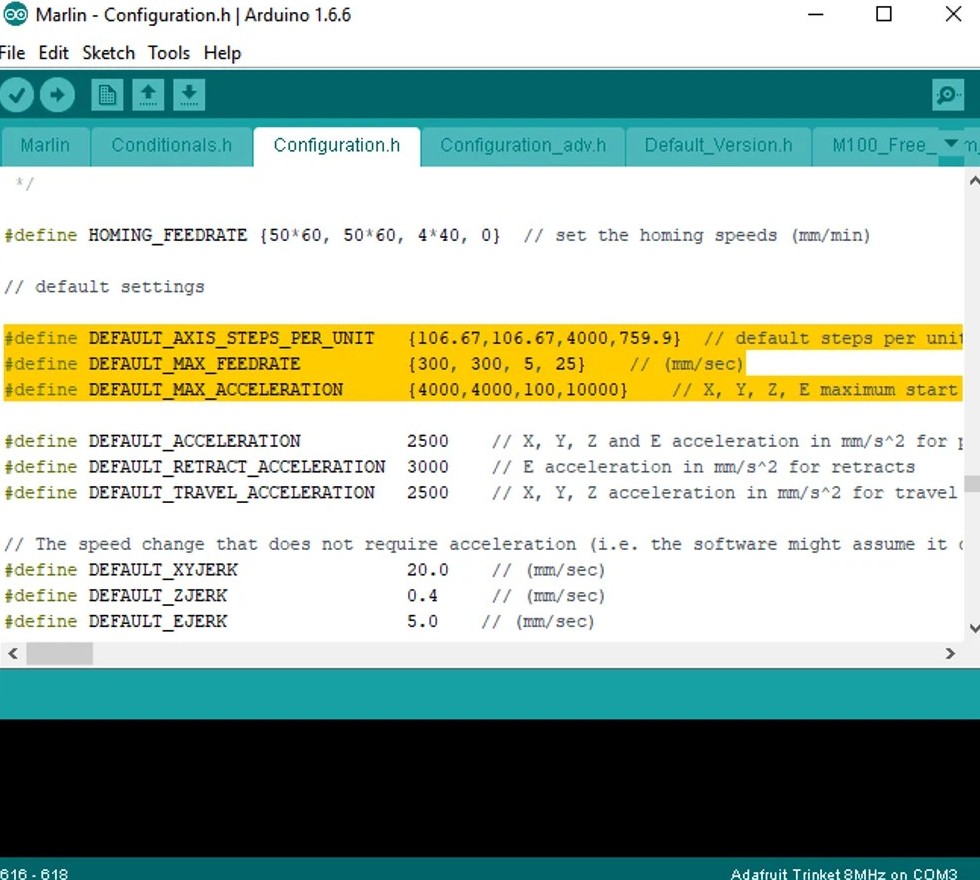 Источник: all3dp.com
Источник: all3dp.com
Прошивка — это «интеллект» 3D-принтера, его основная программа, что позволяет обработать команды G-code, полученные из слайсера, реализовав его в конкретные действия и характеристики действий, выполняемых аппаратной частью 3D-принтера. Например, программное обеспечение отправляет команду G-code «G1 X50 Y50». Прошивка 3D-принтера определяет полярность, напряжение и продолжительность импульса на моторы, необходимые чтобы переместить экструдер на X = 50 мм и Y = 50 мм, после чего прошивка отправляет электрические сигналы к этим моторам. Таким же образом прошивка преобразует команды G-code в действия кулера, нагревателей и других элементов 3D-принтера.
Методика перепрошивки принтера сравнима, например, с ручной перепрошивкой смартфона. Если вы занимались подобной работой, то знаете, сколько нервов и времени может потребоваться для получения идеального результата. Если вам не приходилось заниматься столь специфическими задачами, то для перепрошивки принтера следует обратиться к опытному специалисту, либо внимательно изучить опыт коллег и строго следовать их инструкциям.
Перенастройка, перепрошивка или апгрейд: что выбрать?
 Источник: all3dp.com
Источник: all3dp.com
Если стабильность работы 3D-принтера стала ухудшаться со временем, не следует сразу начинать с перепрошивки устройства. Нельзя исключать, что типовые проблемы с оборудованием, такие перегрев экструдера, перегрев материнской платы и драйверов вызваны механическими неполадками и износом, вроде обрыва связи между элементами, что подключены через шлейфы, засоров сопел, загрязнения экструдера, изнашивания составных частей принтера, ослабления винтовых соединений и растяжения приводных ремней. Достаточно устранить источник проблемы и стабильность работы оборудования будет восстановлена.
Но бывают случаи, когда в 3D-принтере не хватает необходимых функций или элементов. Это может быть нагревательный стол для принтера Wanhao i3 mini, камера для Anycubic Chiron или HEPA-фильтр для фотополимерного принтера Anet. В таком случае можно оснастить ваш принтер дополнительным оборудованием: вентиляторами, моторами, нагревателями и термодатчиками. Поставить новый элемент не составляет труда, а как управлять новыми элементами? Для этого потребуется перепрошить принтер.
Также перепрошивка может решать типовые проблемы, возникающие при неполадках в ПО:
-
Если 3D-принтер зависает в процессе выполнения печати, особенно, если это происходит при одинаковых условиях (высокая скорость печати, начальный этап работы);
-
Если требуется апгрейд и замена старой платы управления на более новую, которая не совместима с текущей версией прошивки.
Определение платы и версии прошивки принтера
 Источник: all3dp.com
Источник: all3dp.com
Перед началом перепрошивки 3D-принтера необходимо установить производителя платы контроллера. Эта информация выгравирована или нанесена непосредственно на самой материнской плате. Чаще всего в бюджетных FDM 3D-принтерах установлены платы Arduino. Также встречаются аппараты, которые построены на базе плат Smoothie, BeagleBone и Duet, а также собственных электронных компонентах разработки производителя принтера. Производители плат публикуют самые свежие версии прошивок на своих официальных сайтах. Например: Arduino, Wanhao 3D printer, Phrozen.
Следует учесть, что установка стороннего ПО из неизвестных источников может привести к поломке оборудования и совершенно точно приведет к потере гарантии.
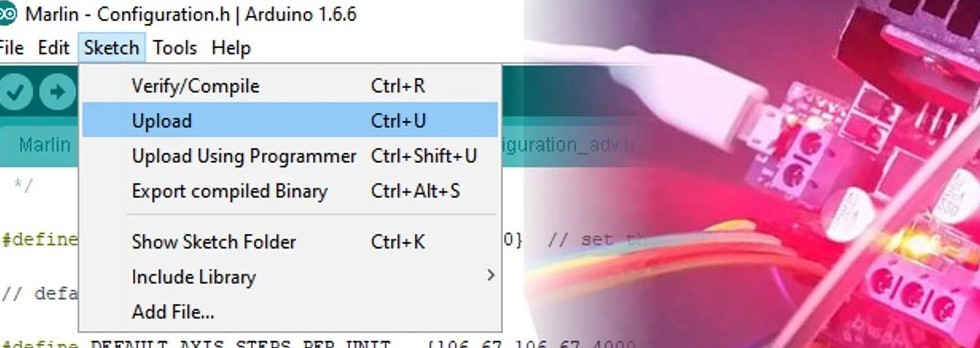 Источник: all3dp.com
Источник: all3dp.com
Для экспериментов с прошивкой рекомендуем использовать дополнительно приобретенный контроллер, который не будет жалко и потеря которого не оставит вас без 3D-принтера.
Прошивку заводских плат рекомендуется только обновлять, по мере появления новых версий на официальном сайте. Однако, даже при появлении свежей версии, перепрошивка может быть излишней. Как показывает практика, если 3D-принтер исправно выполняет свои задачи, то не стоит ему мешать. Народная мудрость гласит: «Не чини то, что не сломано».
Также, разумеется, необходимо совершенно точно знать, что прошивка подходит к данному контроллеру. Такую информацию можно найти на сайте производителя принтера или платы, а также на форумах пользователей данного принтера.
Изменение параметров принтера
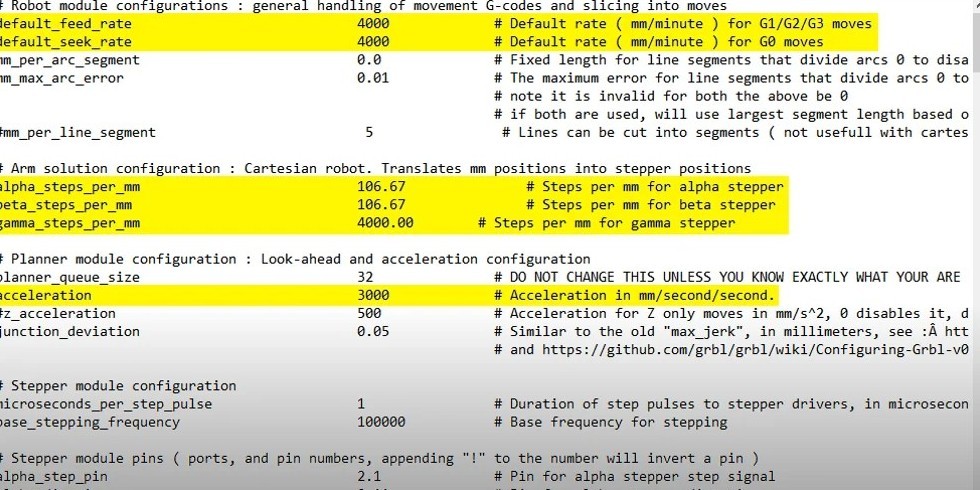 Источник: all3dp.com
Источник: all3dp.com
Когда новая версия прошивки скачана на компьютер, пользователь не может вручную внести правки в файл конфигурации. В исходных кодах Marlin и Repetier редактируемые файлы имеют особое расширение, например .h. Рекомендуется сохранять копию не измененной версии прошивки на компьютере — это позволит сэкономить время, если придётся отказаться от отредактированного файла. После внесения изменений в файл конфигурации, новые значения следует сохранить, после чего можно приступать к перепрошивке.
Распространенные переменные параметры:
-
Тип платы контроллера (#define MOTHERBOARD BOARD_RAMPS_14_EFB) — бренд платы, на которую будет установлена новая прошивка;
-
Тип термистора (#define TEMP_SENSOR_0 5) — определение термистора, который измеряет температуру сопла;
-
Шаги / на мм (#define DEFAULT_AXIS_STEPS_PER_UNIT { 80, 80, 4000, 500 }) — определение количества шагов, которые должен совершить мотор для перемещения экструдера на 1 мм;
-
Максимальные значения температур (#define HEATER_0_MAXTEMP 285) — если при апгрейде 3D-принтера установлен экструдер, который позволяет работать с тугоплавкими пластиками, в прошивке следует указать верное значение максимальной температуры.
Установка прошивки: компиляция и загрузка
Установка прошивки на принтер осуществляется с компьютера, к которому 3D-принтер подключен. Важно понимать, что установка — это процесс создания (компиляция) исходного кода прошивки и её загрузка в микроконтроллеры управляющей платы. В программе (в приведённом на скриншоте примере — Marlin) необходимо указать модель платы (Arduino Mega 2560) и порт (подключенный 3D-принтер). Чтобы не ошибиться с портом, на момент перепрошивки лучше оставить подключенным только один 3D-принтер.
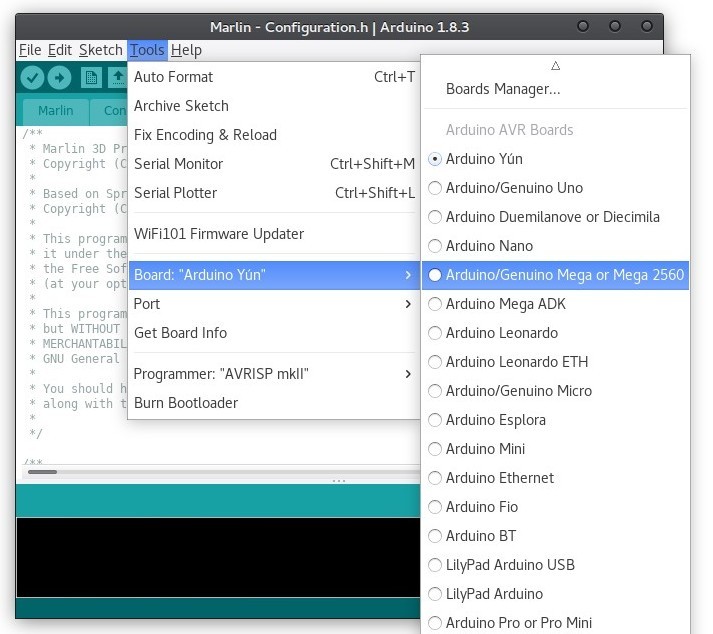 Источник: matterhackers.com
Источник: matterhackers.com
Затем необходимо скомпилировать файлы прошивки, то есть — перевести понятный человеку код в бинарный. Это автоматический процесс. Если всё было сделано верно, будет создан файл для загрузки на принтер. В противном случае программа выдаст сообщение об ошибке, что потребует изменения параметров конфигурации или повторного компилирования не отредактированной версии прошивки.
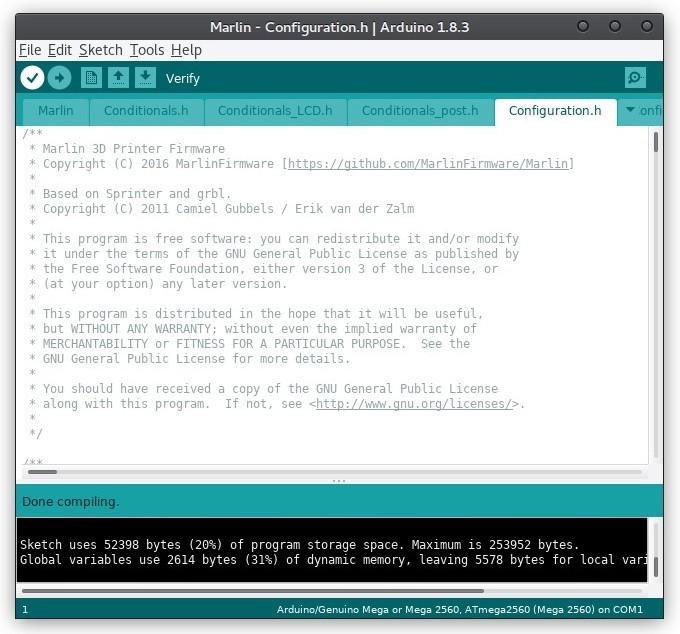 Источник: matterhackers.com
Источник: matterhackers.com
Скомпилированную прошивку загружают на 3D-принтер. Процесс загрузки занимает несколько минут, после чего 3D-принтер автоматически перезагрузится.
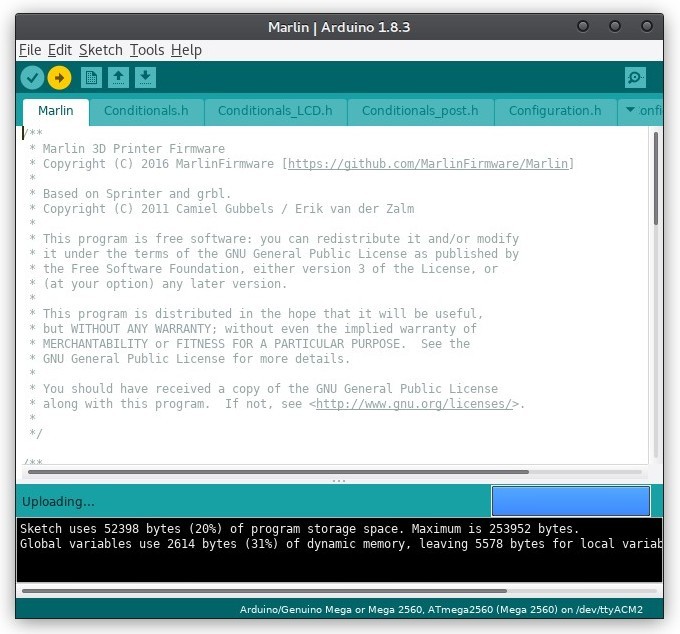 Источник: matterhackers.com
Источник: matterhackers.com
Популярные прошивки для 3D-принтера
Marlin — популярная прошивка для 3D-принтеров, совместимая с 8- и 32-битными платами. Прошивка предоставляет пользователю широкий диапазон настроек. Например, для контроллера интерфейса дисплея предусмотрен выбор из 30 языков. С сайта проекта можно скачать последнюю и несколько прошлых версий прошивки.
Repetier-Firmware — прошивка от команды, создавшей популярный слайсер Repetier-Host. Совместима с 8-битными платами и с 32-битными платами с контроллерами AVR (Arduino Due и RADDS). Есть поддержка онлайн-редактирования файла конфигурации.
RepRap Firmware — прошивка, разработанная для 32-битных микросхем на базе контроллеров AVR.
Smoothieware — подобно прошивке RepRap, Smoothieware работает только на ограниченном количестве плат, основными из которых являются Smoothieboard и Azteeg X5 Mini.
Итоги
Перепрошивка 3D-принтера возможна для большинства моделей, работающих по технологии FDM/FFF, и необходима, если в работе выявлена неисправность, обусловленная некорректной работой электроники, или проводится апгрейд аппаратной части. Перед началом работы пользователю необходимо выяснить, какой тип платы контроллера установлен в 3D-принтере. Затем следует найти совместимую прошивку, которая и будет загружена на устройство.















Оставить комментарий